Pese a que Chrome es el navegador más usado, son muchos los usuarios que prefieren prescindir de él y optar por alternativas de código abierto como Firefox. El navegador de Mozilla también cuenta entre sus características con la posibilidad de añadir extensiones con las que aumentar sus funcionalidades. Con ellas podemos, por ejemplo, optimizar el uso que hacemos de las pestañas abiertas.
Es habitual que a la hora de usar Firefox para navegar por Internet tengamos un buen número de pestañas abiertas, una forma de tener a mano todo tipo de información. Sin embargo, abusar de ellas puede que terminar con todo fuera de control y terminar convirtiéndose en un problema. Además de la confusión que nos puede crear al navegar hay que añadir el aumento de recursos que esto provoca.
Es por ello que vamos a revisar diferentes complementos que podemos usar en Firefox que nos ayudarán a poder administrarlas para que no supongan un problema tenerlas todas abiertas.
Auto Tab Discard, congela las pestañas que no uses
Esta extensión tiene como objetivo poder acelerar el navegador, así como minimizar el uso de memoria. Para ello se encarga de pausar o congelar aquellas que no estamos utilizando después de un cierto periodo de tiempo, el cual podemos configurar desde el menú de la barra de herramientas. De esta forma, seguirán permaneciendo en la barra de pestañas, pero al mantenerse en segundo plano ya no usará recursos.
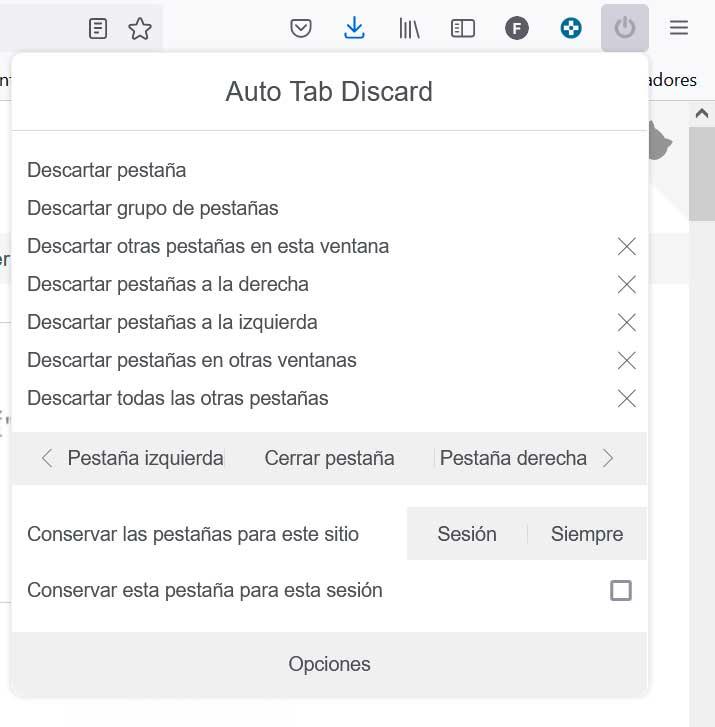
Por lo tanto, es ideal para liberar de recursos al navegador permitiéndolo realizar tareas con mayor celeridad. Podremos designar pestañas de sitios web específicos para que se incluyen una «lista blanca», de forma que nunca se descartaran y siempre las tendremos activas cuando pulsemos sobre ellas. Igualmente, también podremos crear una lista con la que queremos que siempre se descarten automáticamente. Las que decidamos descartar se podrán conservar después de haber cerrado por lo que volverán a estar disponibles una vez abramos nuevamente el navegador.
Cuando se restaura una pestaña «dormida» toda la información que contiene permanece intacta, con la misma posición de desplazamiento o el contenido de los cuadros de texto. También hay que saber que cuando descartamos una pestaña, se queda en pausa por lo que no hay ningún código JavaScript o evento dom que se encuentre activo. Además, cuenta con la posibilidad de que sólo se ejecute cuando usemos la batería de nuestro portátil. La podemos instalar desde la página de add-ons de Mozilla.
OneTab, convierte las pestañas en una lista organizada
Si tenemos problemas con la organización de las pestañas, este complemento puede convertirlas todas en una lista. Así cuando necesitemos volver acceder a ellas nuevamente, las podremos restaurar de manera individual o todas a la vez De esta forma, no solo las tendremos organizadas en una lista, sino que también podremos ahorrar memoria y uso de la CPU al no estar abiertas sino guardadas en segundo plano. Sin embargo, perderemos la información sobre las pestañas que hayamos guardado, como su posición de navegación o campos de datos parcialmente llenos. No lo hace de manera automática, sino que debemos hacer clic en su botón establecido en la barra de búsqueda.
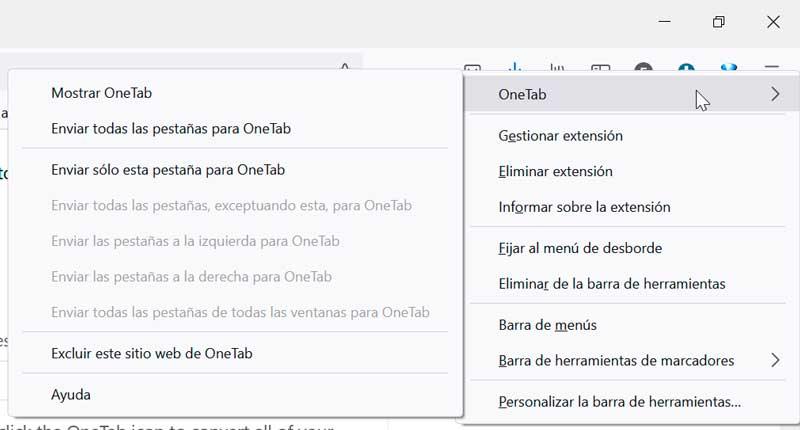
Una vez lo pulsamos, todo el conjunto de pestañas se mueve a una sola quedando en forma de lista, afectando solo a la ventana actual de Firefox, por lo que supone una característica más que interesante. En el caso de que abramos más en la misma ventana, si pulsamos nuevamente en el botón de OneTab se guardaran Enel mismo grupo dentro de esa página, divididas según las hayamos guardado. También es posible enviar pestañas a OneTab usando el botón derecho. Podemos enviar solo la actual, todas excepto la actual o enviar desde todas las ventanas que tengamos abiertas.
Su principal inconveniente es que no podemos hacer copias de seguridad automatizadas ni en la nube ni fuera de línea. Podemos instalar OneTab gratis en nuestro navegador Firefox.
Tree Style Tab, adminístralas en formato arbol
Este complemento es un poco diferente a los vistos anteriormente, pues se encarga de administrar las pestañas en un formato árbol, reorganizando por completo toda la ventana. En este caso no las suspende, pero si es una forma distinta de navegar entre ellas, para lo cual solo tendremos que hacer clic en su botón habilitado en la barra de direcciones. Esto abre un panel de navegación que muestra todas las pestañas que tenemos abiertas, resaltando la actual con un borde azul para facilitar su localización. Es útil, pero puede que tardemos cierto tiempo en acostumbrarnos, cuestión de práctica.
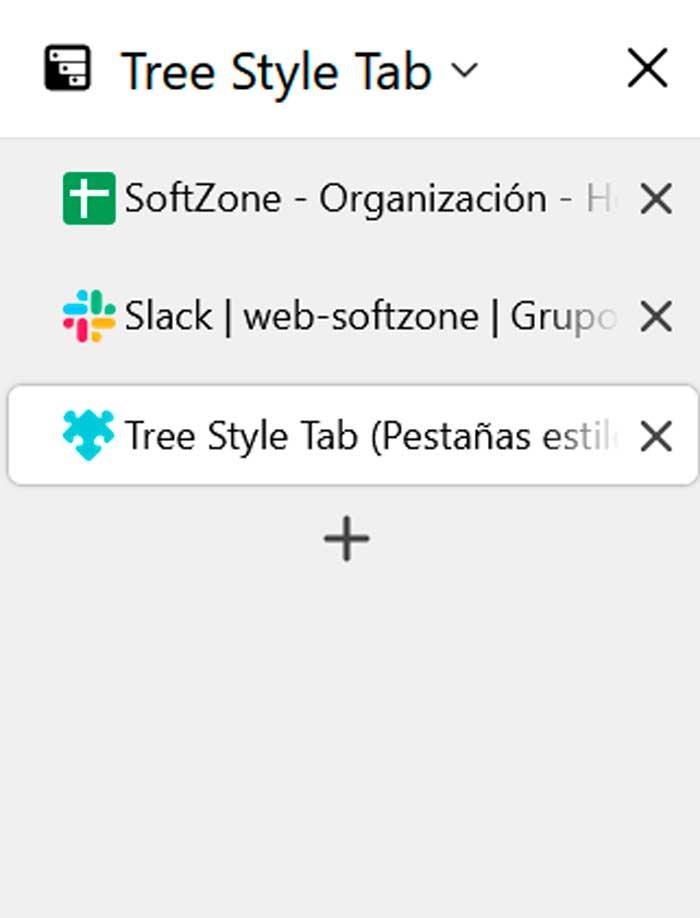
Cada pestaña que abramos se situará en la parte superior del árbol, y cada nueva que abramos con posterioridad desde esa página web aparece como secundaria de esa, justo debajo. Esto nos permite saber dónde se originó cada uno para así poder tenerlas organizadas más fácilmente. De manera predeterminada se situarán en el área visible de la parte izquierda si bien podremos cambiarlo si lo deseamos al lado derecho. Si hacemos clic en el icono de la extensión nos mostrará todo el árbol.
Como podemos ver se trata de un add-ons para Firefox ciertamente interesante y útil si lo que queremos es tener todas las pestañas bien organizadas. Podemos instalar Tree Style Tab desde la web de Mozilla.
Multi-Account Containers, ordénalas en bóvedas
Ahora hablamos de un complemento que se encuentra especialmente centrado en la privacidad y que dispone de diferentes formas de uso. Una vez que instalemos la extensión, podremos acceder a ella haciendo clic sobre su botón que quedará situado en la barra de direcciones y editar sus bóvedas. Desde aquí podemos cambiar sus colores, iconos y nombre, así como abrir una nueva pestaña de la bóveda.
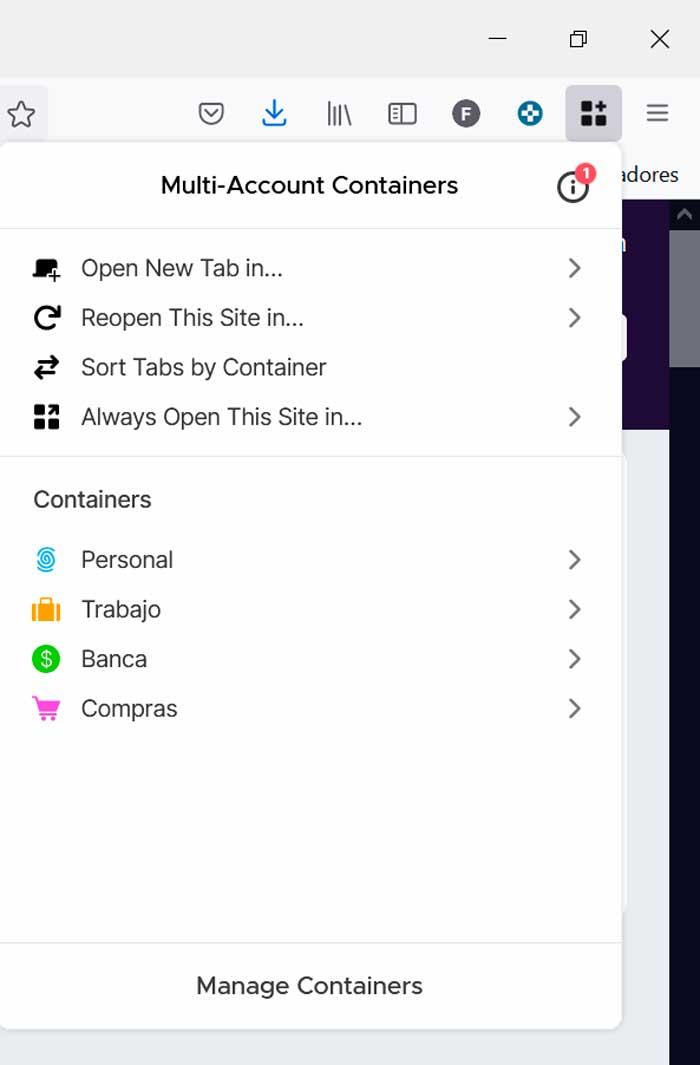
Estas bóvedas o baúles son la parte interesante de esta extensión pues cada uno actúa si fuera un navegador independiente pero dentro de la misma ventana. Todos los datos que contiene como la caché, almacenamiento local o cookies no se comparten con las pestañas de otras bóvedas. Entre los usos que podemos darle se encuentra la de iniciar sesión con dos cuentas diferentes del mismo proveedor, evitar dejar huellas de redes sociales en otros sitios web, así como separar el trabajo y las tareas personales. Y todo ello con la posibilidad de abrir cuantos baúles queramos.
Una vez que tenemos abierta una pestaña en una bóveda, su barra de direcciones muestra el contendor que reside esa pestaña. Una vez tenemos varias pestañas abiertas en diferentes contenedores se clasificarán por colores para que podamos identificarlos con facilidad. En definitiva, estamos ante un complemento con el que administrar tanto nuestros hábitos de navegación como nuestras pestañas.
New Tab Override, cambia la página de nueva pestaña
Mozilla eliminó la opción predeterminada para cambiar la dirección que se abre cuando abrimos una página de nueva pestaña en el navegador. Esta extensión para Firefox que nos permite anular la página de nueva pestaña, permitiéndonos tomar de nuevo el control sobre esta. Podemos configurarla para casi cualquier cosa que necesitemos cada vez que la abrimos, como configurarla con cualquier sitio web, personalizar el fondo o incluso almacenar un archivo HTML local en la extensión y utilizarlo para su contenido.
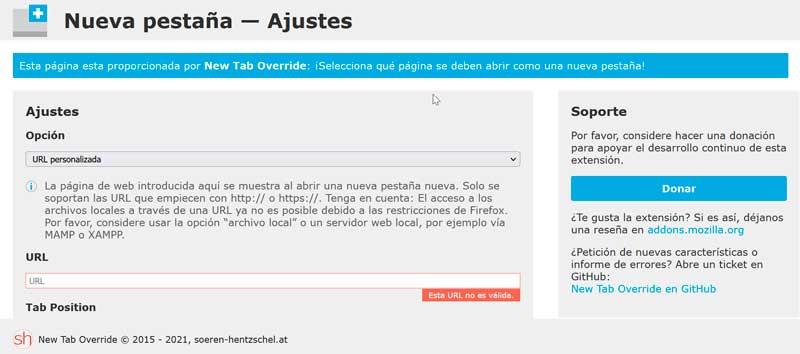
También es posible personalizar dónde se abría las nuevas pestañas, establecer un enfoque en la barra de direcciones o en el propio sitio web, e incluso hacer que la barra de direcciones incluya de forma automática el «Http://» en el caso de que falte en una URL. Este complemento permite acceder a la interfaz de configuración mediante el atajo «Shift + F12».
La extensión requiere de varios permisos para funcionar correctamente, algunos son obligatorios como acceder al historial del navegador, acceder a las pestañas o leer y modificar la configuración del navegador, mientras que otros son opcionales. Es fácil de configurar y es un proyecto relativamente activo por lo que se suelen realizar actualizaciones frecuentes con mejoras y nuevas características. Lo podemos descargar desde la web de Mozilla.
Tab Session Manager, guarda y restaura pestañas
Hay ocasiones en las que puede resultarnos interesante poder abrir varios grupos de pestañas a la vez de forma rápida, por lo que Tab Session Manager puede sernos de gran utilidad. Este complemento se encarga de guardar y restaurar el estado de varias ventanas y pestañas. Por ello podremos configurar diferentes plantillas de navegación para que podamos acceder de unas a otras, ofreciendo compatible con el guardado automático y la sincronización en la nube.
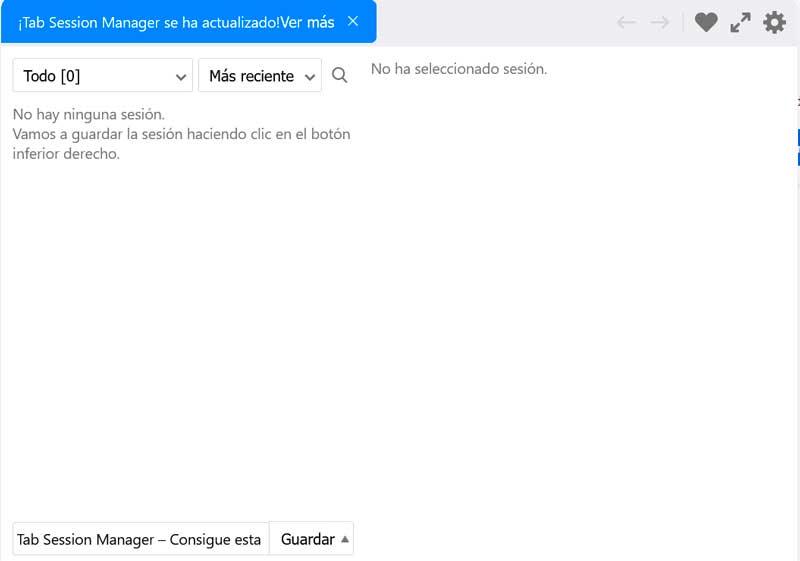
También nos permite administrar sesiones con nombre y etiquetas, y configurar los ajustes para cambiar el funcionamiento del botón Abrir. Por ejemplo, para que se cargue la ventana actual reemplazando las pestañas actuales o se añada a la ventana actual. La barra de búsqueda se puede usar para encontrar de forma rápida una sesión en el caso de que recordemos la pestaña abierta. Además, su interfaz cuenta con otras opciones como la clasificar la lista de sesiones y su visualización en función de algunos condicionantes (al salir del navegador, guardado automático o guardado regular).
Además, Tab Session Manager también se encuentra disponible y es compatible con la extensión para Chrome, lo cual nos permite restaurar la sesión realizada en un navegador en el otro. Podemos descargarlo gratis pulsando en este enlace a su web.
Tab Manager Plus, organiza pestañas por grupo
Se trata de un complemento simple y útil que nos ayudará a agrupar y organizar pestañas, de forma que podamos obtener una mejor visión general de nuestra pantalla. Con ella podremos filtrar pestañas, moverlas y reorganizarlas, con enfoque principal basado en la velocidad para que podamos encontrar siempre la pestaña que estamos buscando de inmediato.
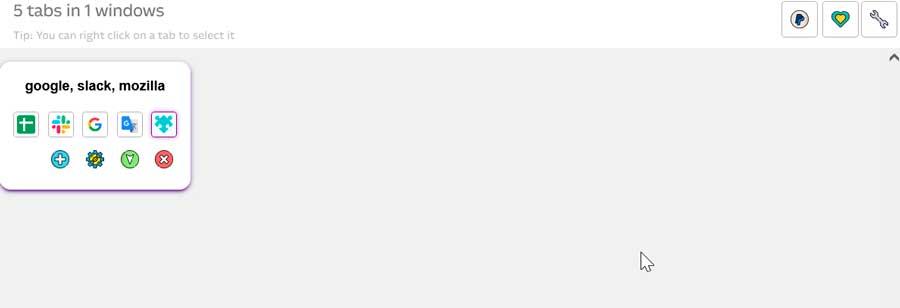
Basta con elegir un diseño para ver organizarlas por grupos de bloque, bloque grande, horizontal o vertical, así como asígnale a cada grupo su propio nombre y colores de maneras que podamos identificarlos más fácilmente. También permite resaltar las pestañas duplicadas dentro de un mismo grupo y utilizar la función de búsqueda para encontrar una pestaña y ver los resultados de la búsqueda resaltada en un grupo. La podemos instalar gratis desde la web de Mozilla.

